Руководство пользователя¶
Содержание
Установка соединения¶
Когда Вы первый раз откроете программу, Вы увидите следующее окно.
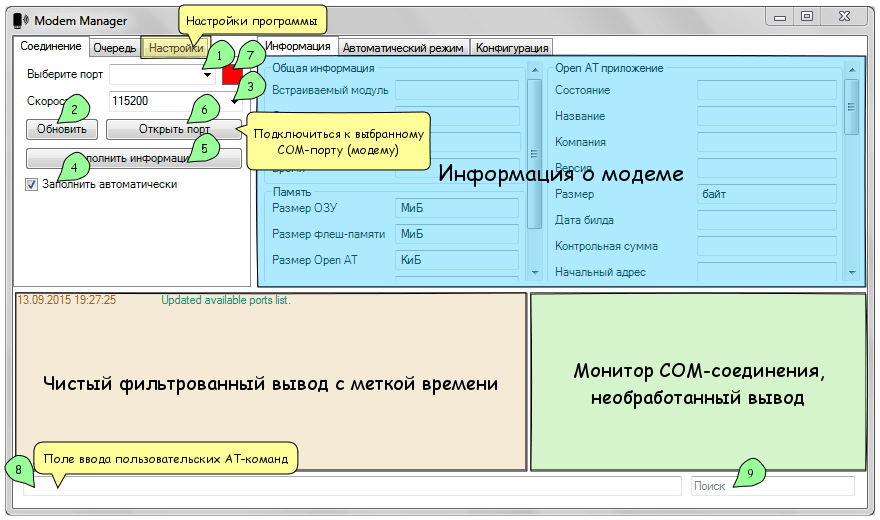
При запуске, все доступные в системе порты обновляются и добавляются в список портов 1. Вы можете вручную обновить список доступных портов, после добавления новых устройств, нажатием кнопки “Открыть порт” 2.
После выбора необходимого порта, выберите (или введите) необходимую скорость передачи данных (baud rate) для выбранного устройства 3. Установите флажок “Заполнить автоматически” 4 если Вы хотите чтобы программа заполнила информацию о модеме автоматически при подключении к устройству. Также в любой момент можно сделать это вручную используя кнопку “Заполнить информацию” 5. Тот же результат может быть получен нажатием горячей клавиши F5 (обновить информацию, см. Горячие клавиши).
Для подключения к модему нажмите кнопку “Открыть порт” 6. Если порт был успешно открыт, индикатор текущего статуса 7 станет зелёным. Индикатор статуса может быть трех разных цветов: красный при закрытом порту, зелёный - при открытом, синий - в режиме “загрузки”.
В нижней части окна располагается консольный монитор. Левая 8 часть отвечает за красивые статусные сообщения и фильтрованный вывод AT-команд, правая 9 часть является монитором последовательного COM-соединения и отображает всё что попадает в COM-порт.
Текстовое поле 10 в самом низу позволяет слать AT-команды модему напрямую. Текстовое поле 11 осуществляет поиск по обоим консольным окнам.
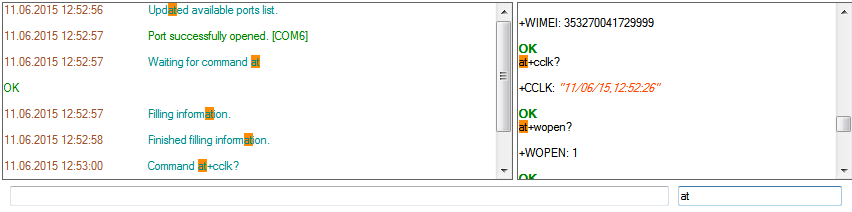
Примечание
Поиск работает не инкрементально: он лишь подсвечивает все совпадения для удобного просмотра результатов.
Очередь команд¶
При общении с модемом, будь то ручные команды или автоматическая кнопка настройки модема, AT-команды складываются в “очередь” команд. Очередь можно приостанавливать и возобнавлять, а также повторять последнюю (неудавшуюся) команду.
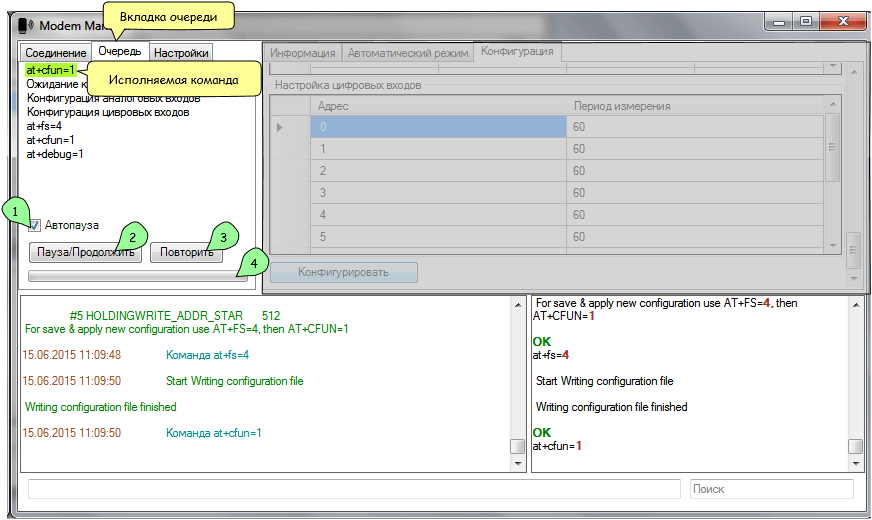
Примечание
Если флажок “Автоматически показывать очередь” (в настройках) включен, вкладка очереди будет автоматически открыта когда автоматизированный набор команд будет запущен на исполнение (см. Настройки ModemManager).
На скриншоте отображён список команд, появившихся после запуска конфигурирования приложения модема (см. Конфигурирование приложения модема). Текущая работающая команда подсвечена зелёным цветом если это AT-команда, и синим цветом если это длительный процесс (загрузка прошивки по протоколу XModem, перенастройка аналоговых и цифровых входов).
Флажок “Автопауза” 1 отвечает за приостановку очереди в случае возникновения ошибок при выполнении команды. В большинстве сценариев, этот влажок должен быть активен.
Кнопка “Пауза/Продолжить” 2 позволяет вручную приостановить/возобновить очередь. Если очередь приостановлена, Вы всё ещё можете посылать модему AT-команды, которые будут выполнены сразу же после ввода в параллельной (другой) очереди, работающей без остановок специально для этого применения.
Кнопка “Повторить” 3 позволяет повторить последнюю (неудавшуюся) AT-команду если очередь в данный момент приостановлена. Эта команда исполняется в параллельной очереди, позволяя заменить ввод одной и той же команды вручную.
Индикатор состояния 4 нужен для отображения прогресса долгих событий (таких как загрузка прошивки или перенастройка большого количества портов).
Настройки ModemManager¶
Для более комфортной работы с программой Вы можете настроить её удовлетворяющим Вас образом. Для этого перейдите на вкладку “Настройки” 1. Если Вы желаете пропустить часть по настройке программы, можете перейти к части Подготовка к работе.
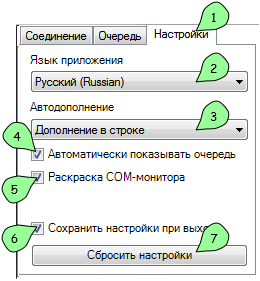
Выпадающий список “Язык приложения” 2 позволяет выбрать язык всего приложения. Локализация включает не только перевод интерфейса, но также перевод всех сообщений, статусов и т. п. На текущий момент доступны два языка: английский и русский.
В списке “Автодополнение” 3 можно выбрать тип автодополнения при вводе ручных AT-команд. Всего есть 4 типа дополнения:
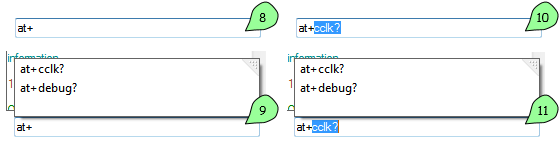
8 - Нет
9 - Всплывающая подсказка
10 - Дополнение в строке
11 - Подсказка и дополнение
Примечание
Автодополнение использует историю вводимых команд. При запуске программы список пуст, т. е. автодополнения по всем AT-командам нету.
Флажок “Автоматически показывать очередь” 4 делает именно то, что говорит: открывает вкладку “Очередь” (см. Очередь команд) при старте выполнения длинной очереди команд для того, чтобы Вы могли видеть что происходит в данный момент.
Флажок “Раскраска COM-монитора” 5 улучшает вид вывода монитора последовательного порта (справа снизу) путём раскраски “синтаксиса” отдельных частей, например оранжевый - для текста в кавычках.
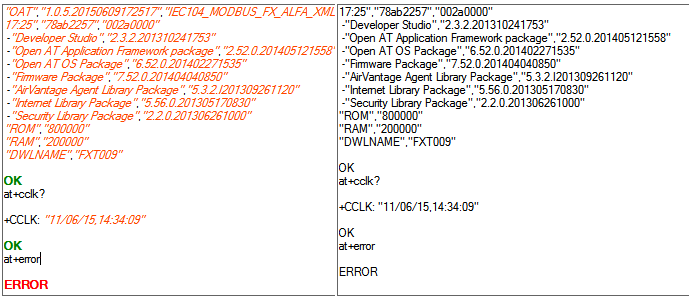
Флажок “Сохранить настройки при выходе” 6 необходим для сохранение всевозможных статусов и установленных настроек приложения между сессиями. Если Вы хотите запретить изменение настроек, снимите эту галочку и приложение будет начинать каждый раз с теми же настройками (текущими сохранёнными).
Предупреждение
Программа не сохранит настройку “Сохранять настройки при выходе” если флажок снят. Чтобы намеренно сохранить эту настройку, используйте горячее сочетание клавиш Ctrl S, которое позволяет сохранять настройки в любой момент времени (см. Горячие клавиши).
И, наконец, кнопка “Сбросить настройки” 7 сбрасывает все возможные настроки на их стандартные значения без возможности возврата :)
Подготовка к работе¶
Перед началом использования модема, необходимо подготовить его для работы. Если у Вас есть чистый (новый) модем без нашего приложения и конфигурации, необходимо записать изначальную операционную систему и её загрузчик. Для этого нажмите кнопку “Подготовка чистого модема” в нижней левой части экрана на вкладке “Соединение”. Будет произведена первоначальная подготовка модема для корректной работы.
Предупреждение
Необходимо запускать приложение из папки с установленным компонентом “Firmware”. Файлы Firmware.dwl и Bootloader.dwl (прошивка операционной системы и загрузчик) должны присутствовать в папке”Firmware” в корне директории где находится приложение.
Это действие полностью перезаписывает операционную систему и сбрасывает настройки модема. Для перенастройки модема под ваши нужды, проделайте следующие шаги на вкладке “Автоматический режим”:
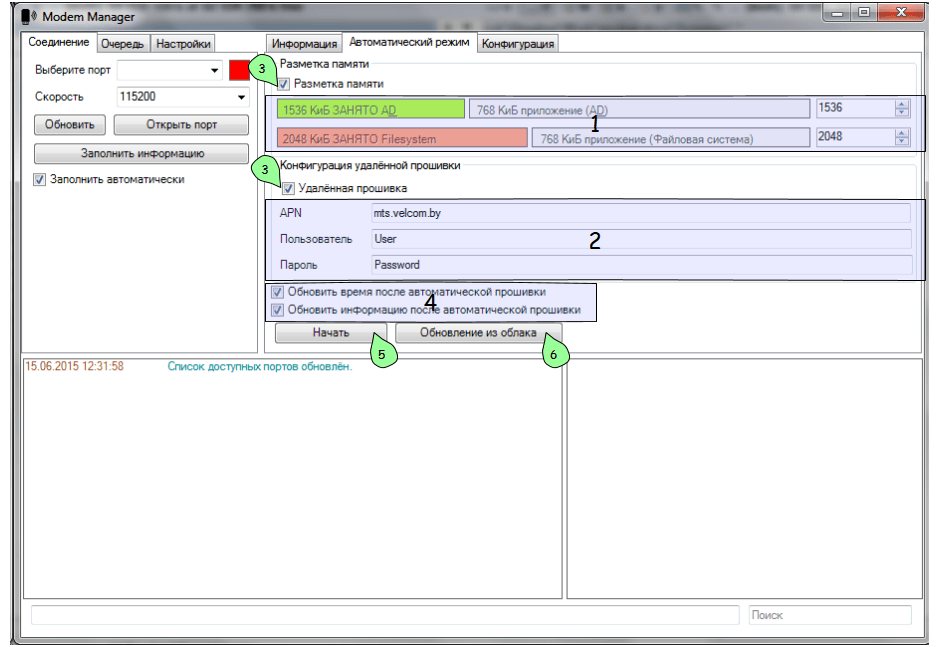
1 Переразбить внутреннюю память модема (место под приложение и файловую систему) если Вам это необходимо.
2 Настроить внешнюю (интернет) APN для sim-карты.
3 Удостовериться, что необходимые флажки активны.
4 Установить этот флажок если Вы хотите обновить внутреннее время модема и обновить (получить снова) информацию о модеме после выполнения всех действий.
5 Нажать кнопку “Начать” для старта автоматического процесса подготовки модема. Очередь (см. Очередь команд) будет заполнена необходимыми командами и начнёт настройку модема.
Если Вы хотите обновить приложение (прошивку) (или загрузить его первый раз), нажмите кнопку “Обновление из облака” 6. Процесс обновления приложения из облака не до конца явный, потому как Вам вероятно придётся обходить некоторые ошибки вводом команд вручную. Если Вы обнаружите какие-либо ошибки, обратите внимание к разделу Проблемы и их решение.
Конфигурирование приложения модема¶
Конфигурирование (настройка) приложения (прошивки) модема работает только если эта прошивка присутствует на модеме (что очевидно).
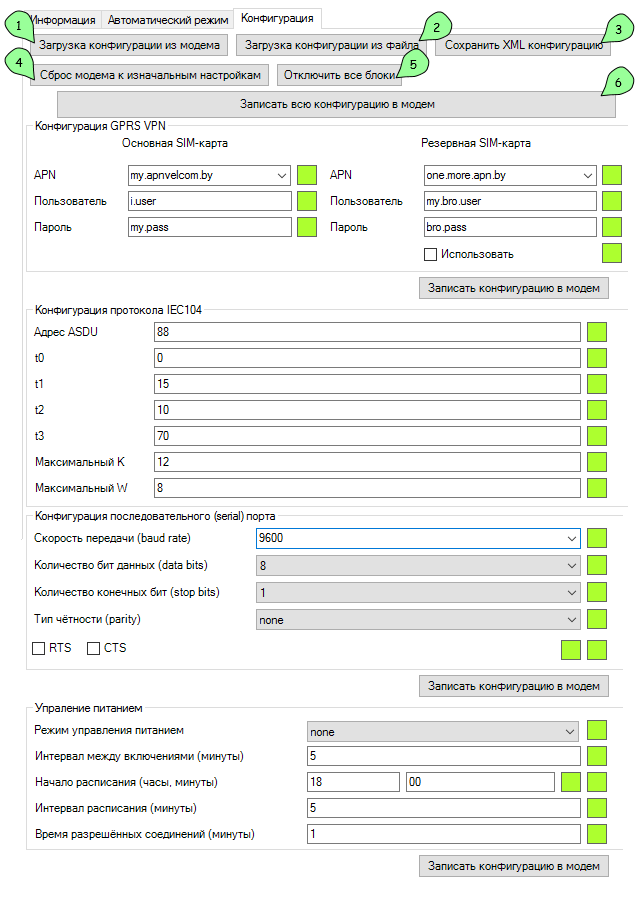
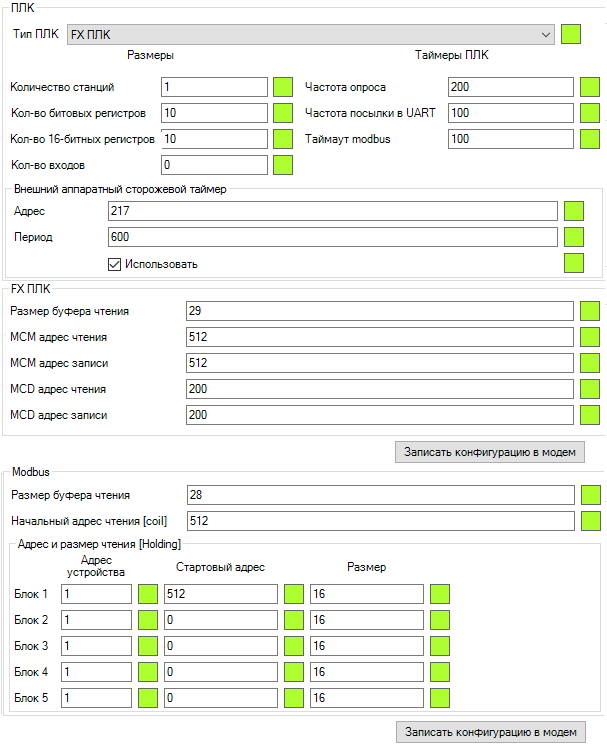
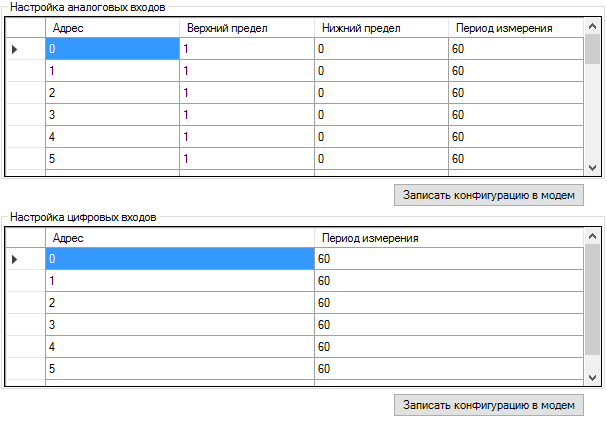
1 - заполнить информацию из модема.
2 - заполнить информацию из XML файла. Вы можете получить XML-файл с настройками под Вашу конфигурацию и просто загрузить всю конфигурацию из него.
3 - сохранить текущую конфигурацию с экрана в XML файл для дальнейшего использования.
4 - сбросить конфигурацию на стандартную (определяется версией приложения, прошитого в модеме).
5 - включить/выключить конфигурирование всех блоков. Вы можете переключить статус вкл./выкл. отдельного блока путём клика по нему с зажатой клавишей CTRL.
6 button configures all on-screen configuration into modem.
Справочное руководство¶
| GPRS VPN Configuration | |
|---|---|
Основная SIM-карта |
|
| APN | Настройка точки доступа для основной SIM-карты |
Пользователь |
Настройка пользователя APN для основной SIM-карты |
Пароль |
Настройка пароля APN для основной SIM-карты |
Дополнительная SIM-карта |
|
| APN | Настройка точки доступа для дополнительной SIM-карты |
Пользователь |
Настройка пользователя APN для дополнительной SIM-карты |
Пароль |
Настройка пароля APN для дополнительной SIM-карты |
Использовать |
Флажок, включает использование дополнительной SIM-карты |
| IEC104 configuration | |
|---|---|
Адрес ASDU |
Адрес Application Service Data Unit. Отмечает отдельные сегменты и их адресов внутри устройства. |
| t0 | Зарезервировано |
| t1 | Time to wait for acknowledge (“ACK”) to a transmitted APDU. If this time expires, the master assumes data has been lost and attempts to retransmit. The default settings is 15 s. |
| t2 | Time to wait before sending a supervisory APDU ACK. Increasing this setting can reduce bandwidth required for acknowledging. The default settings is 10 ms. |
| t3 | Idle time before sending TEST APDU. This is used by a 104 device to detect device connectivity. The default settings is 20 s. |
Максимальный K |
Maximum unacknowledged transmitted APDUs. The master does not send more APDUs if the maximum number of ADPUs have been transmitted and have not been acknowledged. The default settings is 12. |
Максимальный W |
Maximum unacknowledged received APDUs. This setting works in conjunction with T2 to limit how often the master acknowledges APDUs. Increasing this setting can reduce bandwidth required for acknowledging. The default settings is 8. |
| Serial Configuration | |
|---|---|
Скорость передачи |
Настройка скорости порта |
Количество бит данных |
Выпадающее меню, настраивает количество бит данных последовательного порта |
Количество конечных бит |
Выпадающее меню, настраивает количество стоповых бит последовательного порта |
Тип чётности |
Выпадающее меню, настраивает тип чётности последовательного порта |
| RTS | Флажок, настраивает использование RTS-сигнала |
| CTS | Флажок, настраивает использование CTS-сигнала |
Управления питанием |
|
|---|---|
Режим управления питанием |
Выпадающее меню, настраивает управление питанием* none - управление питанием не используется* sleep - простой алгоритм управления питанием: включение - измерение - передача данных если возможно - выключение* timetable - сложный алгоритм управления питанием: Расчет временной таблицы разрешённых периодов передачи, независимые включения с циклом измерений, передача данных только в разрешённых интервалах |
Интервал между включениями (минуты) |
Используется в режимах sleep и timetable, настраивает интервалы включения. |
Начало расписания (часы, минуты) |
Используется в режиме timetable, настраивает начальное время расчётной таблицы времени, ввод в два поля при 24-часовом формате |
Интервал расписания (минуты) |
Используется в режиме timetable, настраивает интервал между разрешёнными передачами данных |
Время разрешённых соединений (минуты) |
Используется в режиме timetable, настраивает размер разрешённых окон передачи данных |
ПЛК |
|
|---|---|
Тип ПЛК |
Выпадающее меню, настраивает тип устройства источника данных - Диктующая точка - соединена с 4..20 мА аналоговым датчиком. - Альфа ПЛК - соединён с Альфа-серией ПЛК. - FX ПЛК - соединён с FX2 или FX3 серией модулей ПЛК - Modbus - соединён с modbus-сетью как мастер Выбор опций открывает подходящую конфигурационную секцию ниже. |
Таймеры ПЛК |
|
Таймер скана |
Настраивает период опроса данных, в 0.1с единицах |
Период отправки в UART |
Настраивает задержку между запросами данных последовательного порта, в 0.02с единицах |
Размеры |
|
Количество станций |
Настраивает количество ПЛК в сети. 1 для FX, 1 или 2 для Альфа ПЛК. Игнорируется в режимах диктующей точки и Modbus. |
Кол-во битовых регистров |
Настраивает количество бит, читаемых из одного FX-ПЛК или из каждого Альфа-ПЛК. Игнорируется в режимах диктующей точки и Modbus. |
Количество 16-битных регистров |
Настраивает количество 16-битных регистров, читаемых из FX-ПЛК или из каждого Альфа-ПЛК. Игнорируется в режимах диктующей точки и Modbus. |
Внешний аппаратный сторожевой таймер |
|
Адрес |
Настройка ардеса специального сторожевого счётчика в регистре ПЛК. Будет установлен в 0 в каждом периоде. Игнорируется в режиме диктующей точки. |
Период |
Настраивает период сброса внешнего аппаратного сторожевого таймера. Устанавливается в секундах. |
Использовать |
Флажок, настраивает использование внешнего аппаратного сторожевого механизма. |
FX ПЛК |
|
|---|---|
Размер буфера чтения |
Настраивает количество единиц данных читаемых за запрос. Стандартное значение - 28 |
MCM адрес чтения |
Стартовый адрес чтения M-регистров (БИТ) |
MCM адрес записи |
Стартовый адрес записи M-регистров (БИТ) |
MCD адрес чтения |
Стартовый адрес чтения D-регистров (WORD, 16-бит) |
| MCD write address | Стартовый адрес записи D-регистров (WORD, 16-бит) |
| Modbus | |
|---|---|
Размер буфера чтения |
Настраивает количество единиц данных за запрос. Параметр устарел. |
Стартовый адрес чтения [coil] |
Настройка стартового адреса для регистров COIL в Modbus-устройстве #1 |
Адрес и размер чтения [Holding] |
|
Блоки 1 .. 5 |
Строки описывают параметры для 5 Modbus-запросов периодически опрашивающих HOLDING-регистры |
Адрес устройства |
Настраивает сетевой адрес Modbus-устройства |
Стартовый адрес |
Настраивает стартовый HOLDING-регистр в блоке данных |
Размер |
Настраивает количество Holding-регистров. Если 0 - запрос будет проигнорирован. |
Конфигурация аналоговых входов |
|
|---|---|
Адрес |
Номер индекса аналогового (WORD, 16-bit) регистра. |
Верхний предел |
Событие регистрации контроллируемой величины. Если разница между текущим и предыдущим зарегистрированными значенями будет больше, чем этот предел, событие будет зарегистрировано. Используется для определения неожиданных быстрых изменений регистрируемой величины. Стандартное значение - 1. |
Нижний предел |
Событие регистрации контроллируемой величины. Если разница между текущим и предыдущим зарегистрированными значенями будет меньше, чем этот предел, событие будет зарегистрировано. Используется для снижения шумов. Стандартное значение - 1. |
Период |
Собитие регистрации сонтроллируемой величины. Таймаут с последнего зарегистрированного события. Если таймаут истекает, новое событие будет зарегистрировано. Стандартное значение - 60 секунд. |
Конфигурация цифровых входов |
|
|---|---|
Адрес |
Номер индекса битового (БИТ) регистра |
Период |
Событие регистрации контроллируемой величины. Таймаут с последнего зарегистрированного события. Если таймаут истекает, новое событие будет зарегистрировано. |
Проблемы и их решение¶
При попытке обновления из облака возникает ошибка¶
Если ошибка возникает перед командой at+wdss=1,1, скорее всего в модеме отсутствует sim-карта. Пожалуйста, проверьте наличие и работоспособность sim-карты, а также надёжное интернет-соединение (правильный APN).
Помните также о том, что для корректной работы модем должен быть пропатчен (см. Подготовка к работе). APN должен быть настроен как минимум 1 раз.
Программа перестала работать и порт исчез¶
Это, предположительно, проблема драйвера Sierra Wireless USB driver. Скорее всего, вам понадобится перезагрузить компьютер для того чтобы порт снова появился в системе.
Если проблема возникла во время конфигурации (вкладка “Конфигурация”), Вы можете сохранить текущую конфигурацию в XML файл, перезапустить программу и загрузить конфигурацию из XML файла.